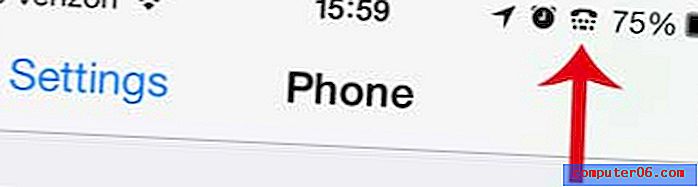Cómo encontrar la suma de una fila en Excel 2010
Muchas personas que simplemente usan Microsoft Excel casualmente encuentran que es una gran herramienta para organizar datos. Pero es muy útil para comparar datos y para realizar operaciones matemáticas con esos datos. Una de las características más comunes en Excel es la función SUMA, que agregará varias celdas que seleccione. Estas celdas pueden ser de cualquier parte de su hoja de cálculo, incluidas todas las celdas que están contenidas en una fila. Entonces, si necesita encontrar la suma de los valores de celda en una fila en particular, puede seguir los pasos que se detallan a continuación.
Cómo agregar rápidamente las sumas de valores de celda en una fila en Excel 2010
Este artículo se centrará específicamente en encontrar las sumas de valores contenidos en una fila. También puede aplicar este mismo método para agregar valores de celda en una columna, y puede hacer algunos ajustes menores si necesita agregar valores en celdas que no son consecutivas entre sí. La función SUMA es bastante diversa y es capaz de sumar todos los valores que pueda necesitar. Vamos a utilizar los botones en la cinta de Excel para este método, pero también escribiremos la fórmula que puede usar, si prefiere esa opción.
Paso 1: abra su hoja de cálculo en Excel 2010.
Paso 2: usa el mouse para resaltar las celdas para las que deseas encontrar una suma.

Paso 3: haz clic en la pestaña Inicio en la parte superior de la ventana.
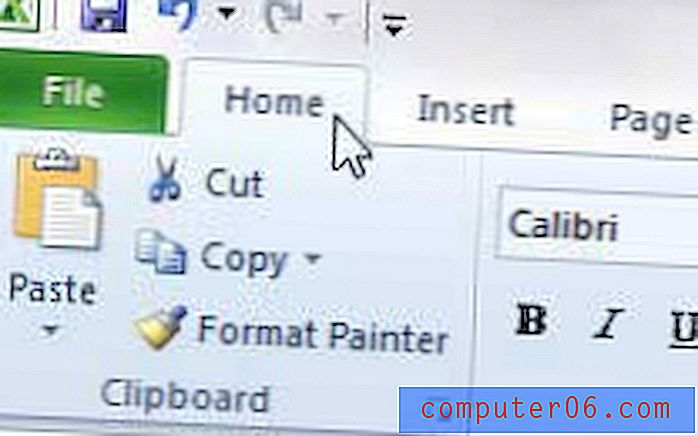
Paso 4: haga clic en el botón Autosuma en la sección Edición de la cinta.
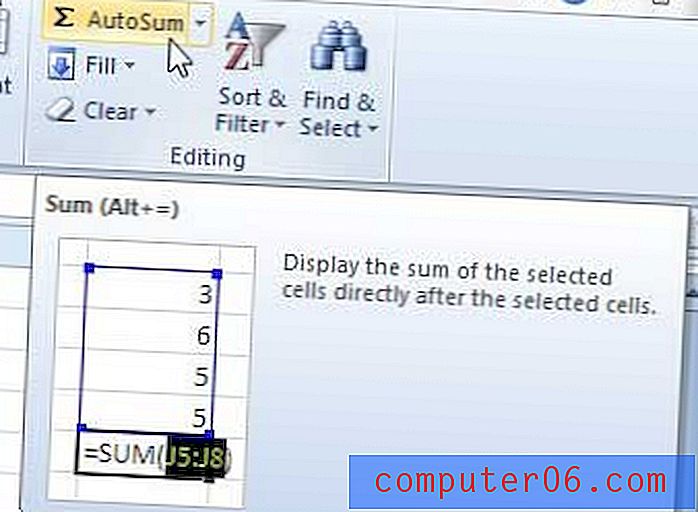
La suma de las celdas seleccionadas se mostrará en la celda a la derecha, como en la imagen a continuación.
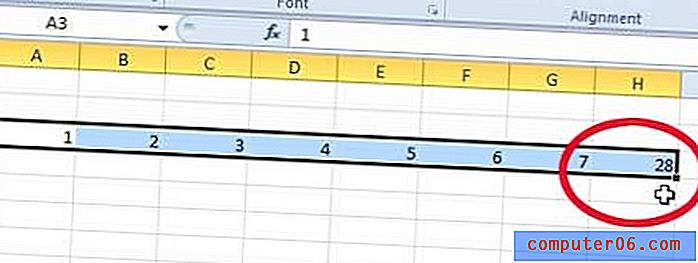
Si desea ingresar manualmente la fórmula que agrega sus celdas juntas, la fórmula es = SUMA (XX: YY) donde XX es la primera celda e YY es la última celda. Por ejemplo, en mi ejemplo anterior, la fórmula sería = SUMA (A3: G3) . La entrada manual es una mejor opción si necesita mostrar el valor de suma en una celda que no está directamente a la derecha de las celdas de fila que desea agregar.
Si tiene una cuenta de Netflix o Amazon Prime y desea verla en su televisor, entonces el Roku LT es la opción más simple y asequible disponible. Haga clic aquí para obtener más información sobre Roku LT.
Aprenda a comparar valores en columnas en Excel 2010.